
バツダウンロードファイルをクリックしてインストールします
このソフトウェアは、ドライバーの稼働を維持し、一般的なコンピューターエラーやハードウェア障害からユーザーを保護します。 3つの簡単なステップで今すぐすべてのドライバーをチェックしてください:
- DriverFixをダウンロード (確認済みのダウンロードファイル)。
- クリック スキャン開始 問題のあるすべてのドライバーを見つけます。
- クリック ドライバーの更新 新しいバージョンを入手し、システムの誤動作を回避します。
- DriverFixはによってダウンロードされました 0 今月の読者。
ご存じない方のために、本日はTelnetの仕組みと、Telnetを使用できる方法について説明します。 ウインドウズ10.
インターネットの開発により、インターネットをより有効に使用できるようにする多くのプロトコルが発明されました。 これらのプロトコルの1つはTelnetでした。
Telnetとは何ですか?どのように機能しますか?
Telnetは、ローカルネットワークまたはインターネット上の別のコンピュータに接続できるようにするインターネットプロトコルです。
Telnetは1969年に発明され、現代のインターネットの祖先と見なされることがよくあります。
今日、ほとんどのユーザーはグラフィカルユーザーインターフェイスを使用していますが、Telnetが発明されたとき、ブラウザーやグラフィカルオペレーティングシステムはありませんでした。 したがって、ユーザーは コマンドライン インターフェース。
Telnetは数十年前と同じように機能し、Telnetクライアントはほとんどすべてのプラットフォームで利用できます。
Telnetユーザーは、特定のデータを取得するためにサーバーを手動で使用する必要があったため、Telnetは人々がインターネットを使用する方法を変更しました。
Telnetを使用すると、ユーザーは自宅の快適さから初めてサーバーにリモートアクセスできるようになりました。
リモートアクセスに加えて、複数のユーザーがTelnet経由でサーバーに接続できました。 したがって、Telnetがインターネットの開発にどのように影響したかを理解するのは難しくありません。
Telnetに関しては、TelnetサーバーとTelnetクライアントという2つの異なる用語があることに注意する必要があります。 前者は、Telnetサーバーとして実行するように設計されたコンピューターです。
Windows PCをTelnetサーバーに簡単に変えることができ、Telnet経由でアクセスできるはずです。
専門家のヒント: 一部のPCの問題は、特にリポジトリの破損やWindowsファイルの欠落に関しては対処が困難です。 エラーの修正に問題がある場合は、システムが部分的に壊れている可能性があります。 マシンをスキャンして障害を特定するツールであるRestoroをインストールすることをお勧めします。
ここをクリック ダウンロードして修復を開始します。
パブリックを持っていることを覚えておいてください IPアドレス コンピュータをインターネット上の任意のコンピュータからアクセスできるように開いたままにしておくため、不正なリモートアクセスからPCを保護するために、必ずファイアウォールを使用してください。
同じ原則がWindows11でのTelnetの実行にも当てはまります、Microsoftの最新のOSを実行している場合は、必ず確認してください。
- また読む: Windows10用の7つの最高のタブ付きコマンドラインツール
Telnetクライアントは、Telnet接続を使用してTelnetサーバーに接続するPCです。 実際、次の手順に従って、Windows10からTelnetを使用できます。
- プレス Windowsキー+S キーボードで機能を入力します。 選択する Windowsの機能をオンまたはオフにします.

- いつ Windowsの機能 開き、下にスクロールして Telnetクライアントを確認してください. クリック わかった Telnetをインストールします。
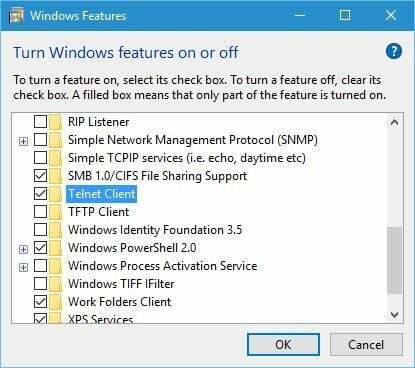
- Windowsが必要なコンポーネントをインストールするまで待ちます。
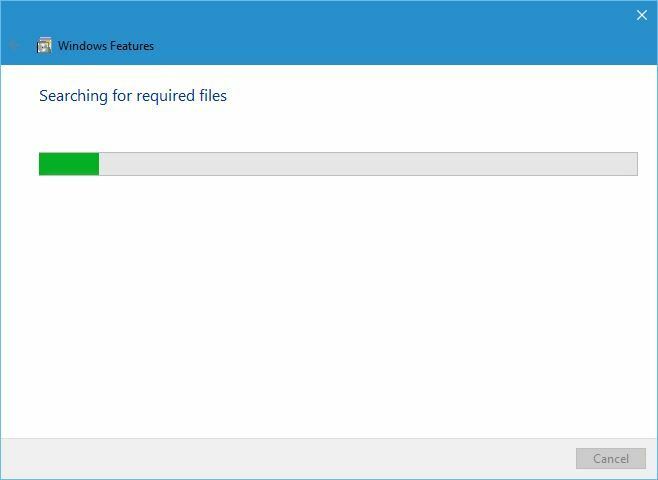
- インストールが完了したら、をクリックします 選ぶ ボタン。
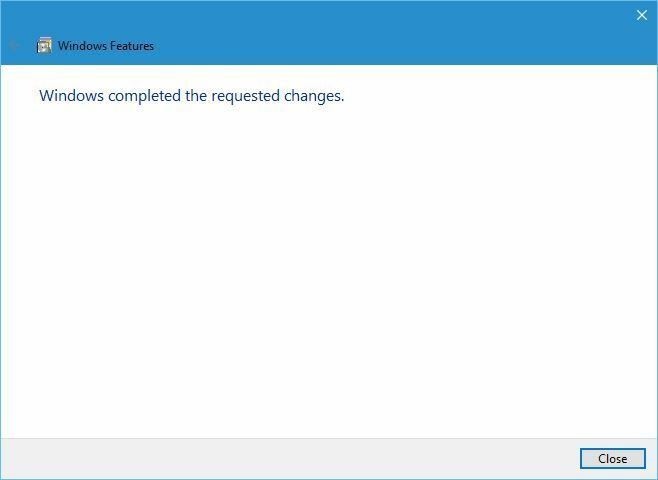
Telnetをインストールした後、次の手順でTelnetを起動できます。
- プレス Windowsキー+S と入力します telnet. 選択する Telnet 結果のリストから。
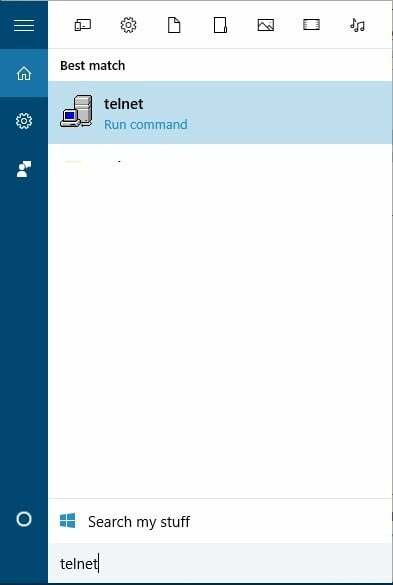
- コマンドラインが開き、Telnetを問題なく使用できるようになります。
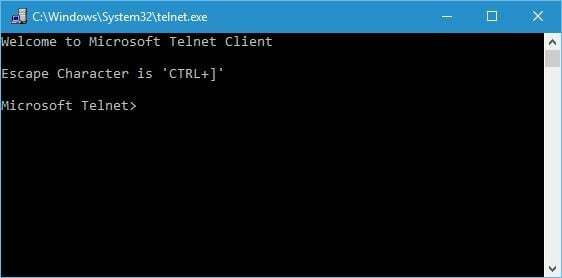
Telnetが廃止されたのはなぜですか?
Windows 10でTelnetを実行するのはかなり簡単ですが、なぜTelnetを使用するのかという疑問が残ります。 Telnetは時代遅れのプロトコルであり、ほとんどの人はもう使用していません。
このプロトコルは、コンピューターオタクであり、コマンドラインを使用してインターネットにアクセスしたい場合に最適です。 残念ながら、現在利用できるTelnetサーバーは多くないため、サーバーを見つける前に調査を行う必要がある場合があります。
Telnetの最大の欠点の1つは、セキュリティの欠如です。 Telnetは、暗号化なしでクライアントとサーバー間ですべてのデータを送信します。つまり、ほとんどの人がデータを傍受できます。
これは、ユーザー名やパスワードなどの機密情報をTelnet経由で送信する場合に特に重要です。 暗号化されていないため、悪意のあるユーザーは簡単にパスワードを盗み、Telnetクライアントとサーバー間のすべてのデータを見ることができます。
また、Telnetには認証がないため、悪意のあるユーザーがトラフィックを簡単に傍受する可能性があります。 最後に、Telnetにはいくつかの追加のセキュリティ脆弱性があり、使用するのは非常に危険です。
Windows 10のTelnetは最も安全なインターネットプロトコルではないかもしれませんが、SSHなどの新しいプロトコルはTelnetに触発されました。 これらは、元のTelnetにあった多くの欠陥を修正するように設計されています。
Telnetは、数十年前ほど人気がない可能性があります。 Stll、Telnetがインターネットの動作方法を永遠に変えたことは確かです。
また読む:
- パブリックWi-FiネットワークでWindows10デバイスを保護する方法
- 修正:Windows10でネットワークプロトコルが欠落している
- 修正:Windows 8.1、10でのエラー「Err_ssl_protocol_error」
- Windows10に最適な4つの帯域幅モニター
- Windows10でイーサネットの問題を修正する方法
 まだ問題がありますか?このツールでそれらを修正します:
まだ問題がありますか?このツールでそれらを修正します:
- このPC修復ツールをダウンロードする TrustPilot.comで素晴らしいと評価されました (ダウンロードはこのページから始まります)。
- クリック スキャン開始 PCの問題を引き起こしている可能性のあるWindowsの問題を見つけるため。
- クリック 全て直す 特許技術の問題を修正する (読者限定割引)。
Restoroはによってダウンロードされました 0 今月の読者。


